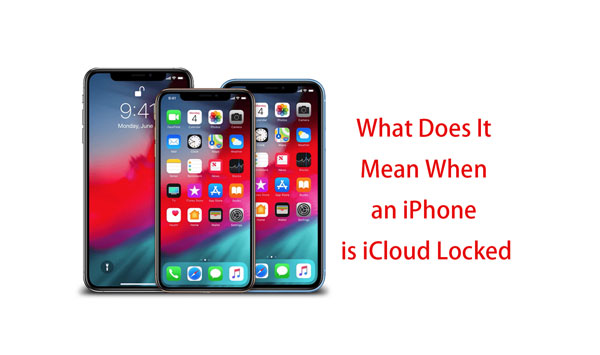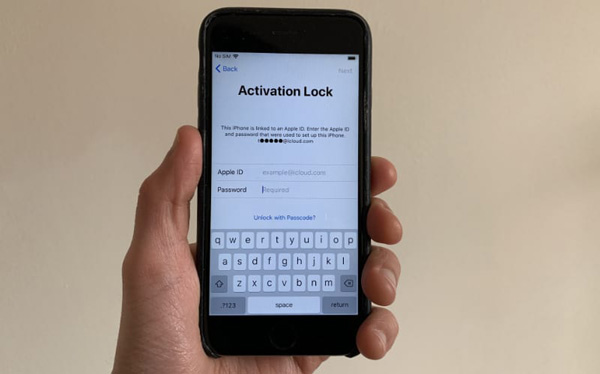- Что это значит, когда на iPhone заблокирован iCloud, и как его удалить
- 1. Что означает, что на iPhone заблокирован iCloud
- 2. Самый простой способ разблокировать заблокированный iCloud iPhone
- Полное руководство по обходу DNS в iCloud — Как снять блокировку активации с помощью обхода DNS в iCloud
- Разблокируйте пароль iPhone с помощью iOS Unlocker
- 3. Часто задаваемые вопросы о блокировке активации iCloud на iPhone
- Заключение
- Что такое iCloud?
- iCloud
- Лучшее место для ваших фото, файлов и многого другого.
- Фото iCloud
- Все ваши фото и видео. Всегда под рукой.
- Библиотека воспоминаний на всех ваших устройствах.
- Больше места на устройствах. Больше простора для творчества.
- Самый лёгкий способ делиться фото с близкими.
- iCloud Drive
- Все файлы. Разный контент. Одно хранилище.
- Ваши файлы сразу на всех ваших устройствах.
- Храните файлы, как вам удобнее. Работайте с ними, где вам удобнее.
- Делиться файлами и папками очень легко.
- Приложения с поддержкой iCloud
- Ваши любимые приложения ещё удобнее с iCloud.
- Всё самое нужное. Доступно на всех ваших устройствах.
- Командная работа в Pages, Numbers, Keynote и Заметках.
- Все сообщения. Одновременно на всех устройствах.
- Резервное копирование и восстановление с помощью iCloud
- Всё ценное и любимое. Под надёжной защитой.
- Автоматическое резервное копирование для вашего спокойствия.
- Перенесите всё важное на новое устройство.
- Двойная защита ваших данных.
- iCloud+
- Плюс к пространству. И функция «Скрыть e‑mail».
- Ваш личный e‑mail останется личным.
- Дом под присмотром. И никаких чужих глаз.
- Выберите подходящий тарифный план.
- Ещё раз о самом важном.
- Что такое iCloud+?
- Сохраняется ли бесплатная версия iCloud?
- Можно ли использовать iCloud+ вместе с другими членами семьи?
- Изменится ли стоимость подписки Apple One?
- Apple One
- Семейный доступ
- Безопасность данных прежде всего.
Что это значит, когда на iPhone заблокирован iCloud, и как его удалить
Если вы только что купили подержанный iPhone, но обнаружили, что активация iPhone заблокирована. Что это значит, когда на iPhone заблокирован iCloud, и как его удалить? Когда iPhone заблокирован iCloud, это означает, что устройство все еще привязано к Apple ID предыдущего владельца. Просто узнайте больше о блокировке активации iCloud и лучшем способе разблокировки заблокированного iCloud iPhone из статьи.
1. Что означает, что на iPhone заблокирован iCloud
Что это значит, когда на iPhone заблокирован iCloud? Блокировка активации iCloud — это мера безопасности, позволяющая авторизованному владельцу использовать устройство iOS. Это функция, доступная Find My iPhone функция на вашем iPhone.
Когда вы включаете функцию «Найти iPhone», функция блокировки iCloud также будет включена. После включения блокировки активации iCloud другие пользователи не смогут настроить устройство iOS без пароля iCloud. Если другие не могут ввести эти данные, iPhone останется заблокированным и станет бесполезным.
FoneLab Помогает вам разблокировать экран iPhone, удалить Apple ID или его пароль, удалить экранное время или пароль ограничения в секундах.
- Помогает вам разблокировать экран iPhone.
- Удаляет Apple ID или его пароль.
- Удалите экранное время или пароль ограничения в секундах.
2. Самый простой способ разблокировать заблокированный iCloud iPhone
Полное руководство по обходу DNS в iCloud — Как снять блокировку активации с помощью обхода DNS в iCloud
Для начала убедитесь, что на вашем устройстве iOS установлена SIM-карта. Позже вы можете запустить активацию iCloud в обход DNS, как показано ниже.
Шаг 1 Включите свой iPhone. Выберите желаемый Язык и Страна из меню.
Шаг 2 Выберите Продолжить войти в Настройки Wi-Fi страница. Найдите и выберите i символ рядом с вкладкой Wi-Fi.
Шаг 3 Отключите сеть Wi-Fi. Направляйтесь к Параметры подключения. Выберите Забыть эту сеть.
Шаг 4 Нажмите I символ снова. Введите IP-адрес конкретного DNS-сервера, чтобы обойти блокировку активации iCloud на iPhone и iPad.
Разблокируйте пароль iPhone с помощью iOS Unlocker
Как разблокировать iPhone, заблокированный iCloud, если вы приобрели подержанный iPhone без уведомления? Есть ли способ удалить Apple ID на вашем iPhone? FoneLab iOS Unlocker это универсальный инструмент для снятия блокировок iPhone. Он позволяет удалить Apple ID, разблокировать Touch ID или Face ID устройства iOS и даже обойти пароль ограничения экранного времени без потери данных.
- Войдите в заблокированный iCloud iPhone и удалите соответствующий Apple ID.
- Удалите 4-значный код доступа, 6-значный код доступа, Touch ID или Face ID.
- Обойти пароль ограничения экранного времени без потери данных.
- Поддержите последнюю версию iOS 14, а также предыдущие версии iOS.
Шаг 1 Скачайте и установите FoneLab iOS Unlocker, вы можете запустить программу на своем компьютере. Подключите купленный iPhone к компьютеру с помощью оригинального USB-кабеля. Вы должны нажать на Trust на iPhone и введите пароль экрана.
Шаг 2 Выберите Удалить Apple ID меню и нажмите на Start кнопку, чтобы стереть блокировку активации iCloud на вашем iPhone. Он сотрет все настройки и содержимое вашего iPhone. Не отключайте устройство от компьютера во время процесса.
Шаг 3 Перейдите в Параметры приложение вашего iPhone, выберите Общие вариант и выберите Сбросить вариант. Затем коснитесь Сбросить все настройки возможность удалить блокировку iCloud и другие настройки. После этого вы можете подтвердить процесс паролем.
Примечание. Когда вы удаляете заблокированный пароль iCloud на своем iPhone, все данные и настройки будут удалены. Вам будет предложено ввести пароль блокировки экрана для подключения iPhone или других устройств к компьютеру.
3. Часто задаваемые вопросы о блокировке активации iCloud на iPhone
Есть ли другие способы снять блокировку активации iCloud на айфон?
Если вы не можете попросить предыдущего владельца снять блокировку iCloud на iPhone, вы можете предоставить счет-фактуру, подтверждение покупки и другую соответствующую информацию в службу поддержки Apple. Когда будет достаточно информации для покупки iPhone, Apple соответственно снимет блокировку iCloud.
Есть ли способ обойти блокировку iCloud на iPhone?
Вы также можете использовать другой DNS, чтобы обойти блокировку iCloud на iPhone. Выберите свою сеть Wi-Fi, нажмите кнопку i и измените DNS-серверы в зависимости от вашего региона. После настройки iPhone вы можете перезагрузить iPhone, чтобы обойти блокировку iCloud с некоторыми ограничениями.
Как избежать покупки заблокированного iPhone с активацией iCloud?
Если вам нужно купить подержанный iPhone, вы можете пройти весь процесс настройки и попросить предыдущего владельца заранее отключить блокировку iCloud на вашем iPhone. Кроме того, вы должны также проверить подтверждение покупки, а также другие доказательства.
Заключение
Если появляется сообщение о том, что iPhone заблокирован iCloud, вы можете узнать больше о том, что это означает, и как снять и обойти блокировку паролем на iPhone из статьи. FoneLab iOS Unlocker — это самый простой способ разблокировать заблокированный iPhone одним щелчком мыши.
FoneLab Помогает вам разблокировать экран iPhone, удалить Apple ID или его пароль, удалить экранное время или пароль ограничения в секундах.
Источник
Что такое iCloud?
iCloud помогает защищать Ваши фото, файлы, резервные копии и другие важные данные и обеспечивает Вам доступ к ним на всех Ваших устройствах. Этот сервис встроен во все устройства Apple, и каждый пользователь бесплатно получает 5 ГБ хранилища. Вы можете приобрести подписку iCloud+, чтобы увеличить объем хранилища и получить доступ к расширенным функциям, таким как Частный узел iCloud (бета), «Скрыть e‑mail» и поддержка защищенного видео HomeKit.
Примечание. В настоящее время доступна только бета-версия сервиса «Частный узел iCloud».
Для начала войдите в свой Apple ID, чтобы настроить iCloud на Mac, устройствах iOS, iPadOS, Apple Watch, Apple TV и компьютере Windows.
О настройке iCloud на устройстве iOS или iPadOS, Apple TV или ПК с Windows см. в статье службы поддержки Apple Настройка iCloud на iPhone, iPad или iPod touch.
Вот несколько способов использовать iCloud.

Все Ваши фотографии и видео всегда под рукой.
Функция «Фото iCloud» безопасно хранит все Ваши фото и видео и синхронизирует их на Вашем Mac, устройствах iOS, iPadOS и Apple TV, а также на сайте iCloud.com. Любые изменения, сделанные в приложении «Фото», автоматически отображаются везде. Используйте Общие альбомы, чтобы делиться альбомами фотографий и видеозаписей с выбранными Вами пользователями и разрешать им добавлять фото, видео и комментарии в Ваши общие альбомы. Подробнее о Фото.

Надежное хранение файлов в iCloud Drive
Вы можете надежно хранить и упорядочивать свои файлы в iCloud Drive. Они будут доступны Вам на всех Ваших устройствах и на iCloud.com, и Вы сможете делиться ими с помощью частной ссылки. Вы также можете добавить папки «Рабочий стол» и «Документы» со своего Mac в iCloud Drive, чтобы эти папки были доступны Вам отовсюду. Подробнее о iCloud Drive.

Общий доступ к музыке, приложениям, подпискам и другим материалам для членов семьи
При настроенном Семейном доступе до шести членов семьи (включая Вас) могут пользоваться одной подпиской на сервисы Apple: Apple Music, Apple TV+, iCloud+, Apple Fitness+, Apple News+ и Apple Arcade. Участники группы семейного доступа могут также делиться друг с другом покупками в iTunes, Apple Books и App Store, использовать общее хранилище в iCloud и вести общий семейный фотоальбом. И вы сможете помогать друг другу находить пропавшие устройства. Если Вы оформите подписку iCloud+, Вы сможете также поделиться всеми расширенными функциями iCloud+ и дополнительным местом в хранилище с членами группы семейного доступа. Подробнее о Семейном доступе.

Частный узел iCloud (бета)
Подключайтесь практически к любым сетям и просматривайте веб‑сайты в Safari еще безопаснее и конфиденциальнее. Доступно в iCloud+. Подробнее о функции «Частный узел».

Создавайте уникальные случайные адреса электронной почты с перенаправлением на Ваш личный адрес. Доступно в iCloud+. Подробнее о функции «Скрыть e‑mail».

Любимые приложения становятся еще лучше вместе с iCloud
Вы можете синхронизировать свою почту, календари, заметки, контакты, напоминания, сообщения, новости, котировки акций и настройки аксессуаров HomeKit в различных приложениях на своем Mac, устройствах iOS и iPadOS, а также на сайте iCloud.com. Подробнее о приложениях, установленных на Mac.

Вкладки iCloud, закладки и список для чтения в Safari
Просматривайте веб-страницы, открытые на Mac, устройствах iOS и устройствах iPadOS (вкладки iCloud). Читайте статьи из своего списка для чтения, даже когда Вы офлайн. Вы также можете пользоваться одними и теми же закладками на своем Mac, устройствах iOS и iPadOS и даже на компьютере Windows. Подробнее о Safari.

Связка ключей iCloud
Вы можете поддерживать актуальность паролей, данных кредитных карт и другой информации и автоматически вводить их на своем Mac и устройствах iOS и iPadOS. Подробнее о Связке ключей iCloud.

Каждый пользователь получает 5 ГБ бесплатного пространства для хранения в iCloud и может в любое время приобрести дополнительное пространство. Ваши приложения и покупки из iTunes Store не учитываются при подсчете занятого пространства в iCloud: оно расходуется только на фотографии, видео, файлы, резервные копии устройств и другие Ваши материалы. Подробнее о хранилище iCloud.
Примечание. Для использования iCloud необходимо подключение к интернету. Некоторые функции iCloud имеют минимальные системные требования. См. статью службы поддержки Apple Системные требования для iCloud. Служба iCloud доступна не во всех регионах, а возможности iCloud варьируются в зависимости от региона.
Источник
iCloud
Лучшее место для ваших фото, файлов и многого другого.
На всех устройствах Apple есть iCloud. Это означает, что ваши фото, файлы, заметки и другие данные надёжно защищены, синхронизированы и доступны вам с любого устройства. Каждому пользователю предоставляется 5 ГБ в iCloud бесплатно. Вы можете в любой момент перейти на iCloud+, чтобы увеличить объём хранилища и подключить новую функцию «Скрыть e‑mail». 1
Перейдите на iCloud+, увеличьте объём хранилища и подключите
новую функцию «Скрыть e‑mail»
всего от 59 руб. в месяц. Подробнее
Фото iCloud
Все ваши фото и видео.
Всегда под рукой.
Библиотека воспоминаний
на всех ваших устройствах.
С помощью «Фото iCloud» вы можете легко найти, посмотреть и отправить с любого из ваших устройств фотографии или видео, которые вы сделали вчера
или даже несколько лет назад. Функции распознавания лиц и объектов обрабатывают данные на устройстве с использованием возможностей машинного обучения, но не передают их в облако. А приложения могут получить
доступ к фотографиям только с вашего разрешения.
Больше места на устройствах. Больше простора для творчества.
Чтобы сэкономить место, оригиналы фотографий большого разрешения автоматически загружаются в iCloud.
На вашем устройстве остаются только облегчённые версии этих снимков. Но вы всегда можете скачать оригиналы.
Самый лёгкий способ делиться фото с близкими.
Общие альбомы помогут с лёгкостью делиться снимками с близкими после отпуска или других совместных событий.
iCloud Drive
Все файлы.
Разный контент.
Одно хранилище.
Ваши файлы
сразу на всех
ваших устройствах.
Все файлы, которые вы храните в iCloud Drive, доступны вам с любого устройства.
Вы можете открыть их в приложении «Файлы» на устройствах с iOS и iPadOS, в Finder на Mac, в Проводнике на компьютерах с Windows, а ещё для этого можно использовать сайт iCloud.com.
Храните файлы, как вам удобнее. Работайте с ними, где вам удобнее.
В iCloud Drive можно разложить файлы по папкам, переименовать их и отметить разными цветами. А когда вы вносите
эти или любые другие изменения,
файлы автоматически синхронизируются на всех ваших устройствах. Вы также
можете синхронизировать с iCloud Drive
всё содержимое рабочего стола
вашего Mac и всю папку «Документы».
Делиться
файлами и папками очень легко.
Где бы вы ни находились, совместная работа станет проще с iCloud Drive. Отправьте специальную ссылку коллеге или другу — он мгновенно получит доступ к тем папкам и файлам, которыми вы хотите поделиться. При этом вы решаете, что другие
могут делать с каждым из файлов: просматривать, редактировать, делиться доступом. Эти настройки вы можете изменить в любой момент. А присоединиться к такому проекту может любой, потому что содержимое iCloud Drive открывается на iPhone, iPad, Mac, компьютерах с Windows и через веб‑сайт.
Приложения с поддержкой iCloud
Ваши любимые приложения
ещё удобнее с iCloud.
Всё самое нужное.
Доступно на всех ваших устройствах.
iCloud позволяет автоматически синхронизировать на разных устройствах такие приложения, как Почта, Календарь, Контакты, Напоминания, Safari, и некоторые приложения из App Store.
Например, добавьте новый телефонный номер, создайте закладку в браузере или обновите слайд в презентации на одном устройстве, — и все эти изменения появятся на другом.
Командная
работа
в Pages, Numbers,
Keynote и Заметках.
Вы можете работать над одним текстом, презентацией или таблицей вместе с другими пользователями. При этом любое изменение в документе отобразится сразу у всех. Можно даже редактировать один и тот же файл с разных устройств — ваша команда увидит все ваши правки: от А до Я.
Все сообщения. Одновременно на всех устройствах.
Все ваши сообщения автоматически сохраняются в iCloud. Поэтому вы можете в любой момент отыскать нужный адрес, смешную картинку или любые другие данные. Либо продолжить переписку, начатую на другом устройстве — даже если вы недавно перешли на новый телефон или компьютер.
Резервное копирование и восстановление с помощью iCloud
Всё ценное и любимое.
Под надёжной защитой.
Автоматическое резервное копирование для вашего спокойствия.
iCloud автоматически создаёт резервные копии вашего устройства с iOS или iPadOS, когда оно подключено к источнику питания и к Wi‑Fi. Поэтому если вы потеряете устройство или купите новое, ваша ценная информация и любимый контент не пропадут. 2
Перенесите всё важное на новое устройство.
Благодаря iCloud все ваши настройки, фотографии, приложения и документы будут разом перенесены на новое устройство. Для этого достаточно ввести данные своего iCloud при активации нового устройства: всего несколько минут — и всё окажется на своих местах.
Двойная защита ваших данных.
Двухфакторная аутентификация — это дополнительный уровень безопасности.
Он гарантирует, что никто, кроме вас, не сможет получить доступ к вашей учётной записи. Таким образом, войти в неё можно будет только с тех устройств, которым вы доверяете. Например, с вашего iPhone, iPad или Mac.
iCloud+
Плюс к пространству.
И функция
«Скрыть e‑mail».
При переходе на iCloud+ вы не только сможете выбрать необходимый объём хранилища, но и получите доступ к функции «Скрыть e‑mail» и к расширенной поддержке защищённого видео HomeKit. 3
Функция «Скрыть e‑mail»
Ваш личный e‑mail останется личным.
Мгновенно создавайте уникальные случайные адреса электронной почты с перенаправлением на ваш ящик «Входящие» — и даже с возможностью отвечать на эти письма. Так вам не придётся указывать свой настоящий адрес при заполнении онлайн-форм или при подписке на рассылки. Вы можете создавать сколько угодно адресов и удалять их в любой момент, чтобы сохранять порядок в папке «Входящие».
Защищённое видео HomeKit
Дом под присмотром. И никаких чужих глаз.
Подключите камеры с поддержкой защищённого видео HomeKit, чтобы анализировать и просматривать записи с домашних камер наблюдения, где бы вы ни находились. Записи хранятся в формате, защищённом сквозным шифрованием, — чтобы просматривать их могли только вы и люди, которым вы доверяете. Эти видео не занимают места в iCloud, поэтому вам не нужно ограничивать число хранящихся в облаке фотографий, файлов, резервных копий и других важных для вас данных.
Выберите подходящий тарифный план.
Любой вариант подписки iCloud+ доступен всем, кто состоит в вашей группе Семейного доступа. Кроме того, доступ к iCloud+ включён во все подписки Apple One без дополнительной платы.
Отлично подходит для хранения основных данных: контакты, календари и заметки.
Функция «Скрыть e‑mail»
Защищённое видео HomeKit
Самый популярный вариант для хранения фотографий, видео, файлов, приложений и резервных копий устройств.
Функция «Скрыть e‑mail»
Защищённое видео HomeKit
1 камера
видеонаблюдения
149 руб. в месяц
Подходит для тех, у кого много фотографий и видео.
Функция «Скрыть e‑mail»
Защищённое видео HomeKit
5 камер
видеонаблюдения
599 руб. в месяц
Хранилище для фото и видео на всю жизнь. Оптимальное решение для домашних камер видеонаблюдения.
Функция «Скрыть e‑mail»
Защищённое видео HomeKit
Неограниченное количество камер видеонаблюдения
Ещё раз о самом важном.
Что такое iCloud+?
Оформив подписку на iCloud+, вы получите доступ к функции «Скрыть e‑mail» и расширенной поддержке защищённого видео HomeKit, а также сможете выбрать подходящий тариф для хранения своих фотографий, видео и других данных.
Сохраняется ли бесплатная версия iCloud?
Да. Все владельцы устройств Apple получают 5 ГБ в хранилище iCloud бесплатно. Вы можете в любой момент перейти на iCloud+, чтобы получить доступ к дополнительным функциям безопасности и увеличить объём хранилища для своих данных.
Можно ли использовать iCloud+ вместе с другими членами семьи?
Да. Любыми подписками iCloud+ могут пользоваться все участники группы Семейного доступа:
они получают доступ к общему хранилищу, функции «Скрыть e‑mail» и расширенной поддержке защищённого видео HomeKit.
Изменится ли стоимость подписки Apple One?
Нет. Стоимость подписки Apple One не изменится. Новые функции iCloud+ добавятся в вашу подписку.
Apple One
Прибавьте к iCloud+ до четырёх
других отличных сервисов.
Вместе выгоднее.
Семейный доступ
Функция «Семейный доступ» позволяет вам и ещё пяти членам вашей семьи пользоваться контентом, который любой из вас приобрёл в iTunes и App Store, а также семейной подпиской в Apple Music, общим хранилищем iCloud и другими возможностями. 5
Безопасность данных
прежде всего.
Apple очень серьёзно относится к защите данных и обеспечению вашей конфиденциальности. Вот почему все функции iCloud устроены таким образом, чтобы ваша личная информация всегда была под защитой и доступ к ней был только у вас.
Источник